Microsoft Excel, tek başına ve gruplar halinde bireyler tarafından farklı amaçlar için kullanılır, çok sayıda kişi Excel dosya verilerine eriştiğinde, bu verileri istenmeyen silme ve değiştirmelerden korumak çok önemlidir. Excel, hassas dosyaları salt okunur olarak işaretleme özelliği sağlar. Birkaç kişi ayrıca, dosyayı ikinci kez açtıklarında Excel dosyalarının otomatik olarak salt okunur hale geldiğini bildirdi. Bu aynı zamanda neden olduğunu ve nasıl düzeltileceğini tartışıyor. Dosyalarınızı salt okunur yapmanın zaten farkındaysanız veya otomatik olarak bir hale geldiyse ve şimdi bilmiyorsanız Excel Mac'te salt okunur nasıl devre dışı bırakılır, ardından salt okunur korumayı devre dışı bırakmak için aşağıdaki çözümü izleyin.
1. Çözüm: Salt Okunur Durumunu Kontrol Edin
Mac işletim sisteminde Excel dosyanızı salt okunur hale getirerek güvenli hale getirebilirsiniz, eğer bu özelliği devre dışı bırakmak istiyorsanız aşağıdaki talimatları dikkatlice izleyin:
Adım 1: Finder'ı açın. Korumak istediğiniz Çalışma Kitabında gezinin ve bulun.
Adım 2: Şimdi çalışma kitabını seçin.
Adım 3: “Eylem” açılır menüsünde “Dişli” simgesine tıklayın.
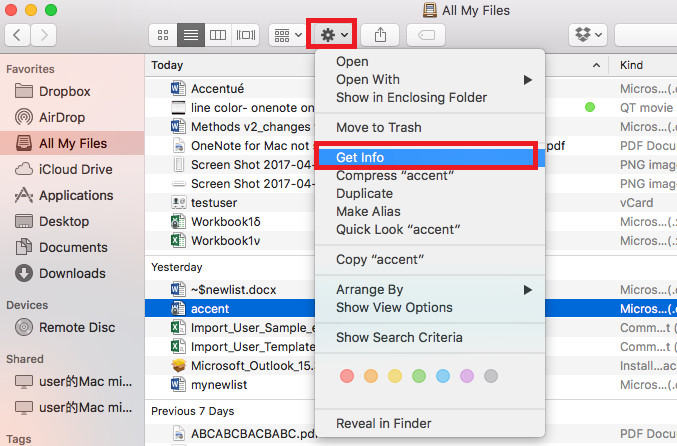
Adım 4: Şimdi, "Bilgi Al"ı tıklayın
Adım 5: “Genel Bölme”yi seçin
Adım 6: Şimdi, nihayet “Kilitli” onay kutusunu temizleyin
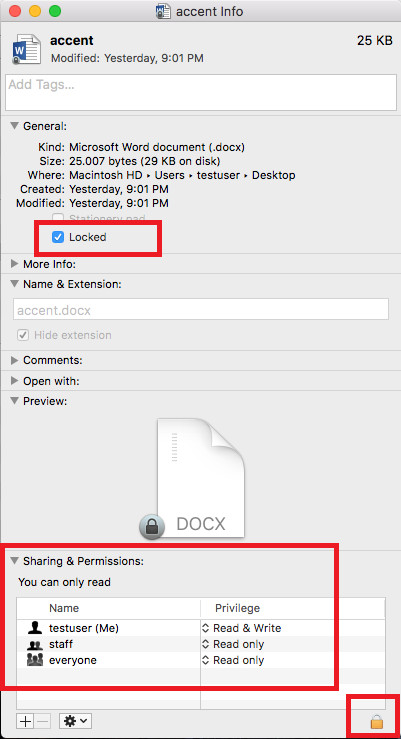
Not : Önemli olan bir şey var ki, salt okunuru temizlemek için dosyanın sahibi olmanız ve Yazma ayrıcalıklarına sahip olmanız ve çalışma kitabınızı yazma ayrıcalıklarına sahip başka bir kişiyle paylaştıysanız, o da salt okunur olarak ayarlayabilir ve temizleyebilir. . Daha güvenli hale getirmek için parola koruması ayarlayabilirsiniz.
2. Çözüm: Kaydederken Eğik Çizgi Sembolünü Kaldırma
Dosyayı kaydederken bir “/” sembolü kullandıysanız, Excel dosyalarının otomatik olarak salt okunur hale geldiği başka bir şey gözlemlendi. Eğik çizgi simgesini kaldırmak, salt okunur Excel Mac sorununu çözecektir. Bunu şu şekilde yapabilirsiniz:
Adım 1: “Dosya> Farklı Kaydet”e tıklayın.
Adım 2: Dosya adını resimde gösterildiği gibi eğik çizgi olmadan kaydedin.
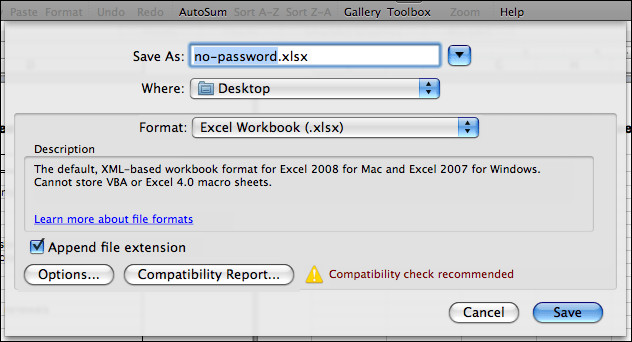
3. Çözüm: Excel Mac'te Salt Okunur Önerinin Temizlenmesi
Microsoft Excel ayrıca salt okunur seçeneğini belirlemek ve temizlemek için yerleşik bir ayara sahiptir, korumayı devre dışı bırakmak istiyorsanız kapalı olduğundan emin olun. Salt okunur Excel Mac'i kolayca şu şekilde kaldırabilirsiniz:
Adım 1: Salt Okunur'u devre dışı bırakmak istediğiniz Excel dosyasını açın.
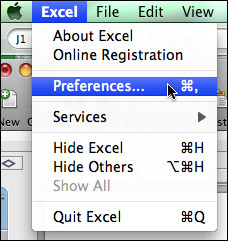
Adım 2: Üst menüden “Excel”e tıklayın.
Adım 3: “Tercihler” seçeneğine tıklayın, bir tercih menüsü açılacaktır.
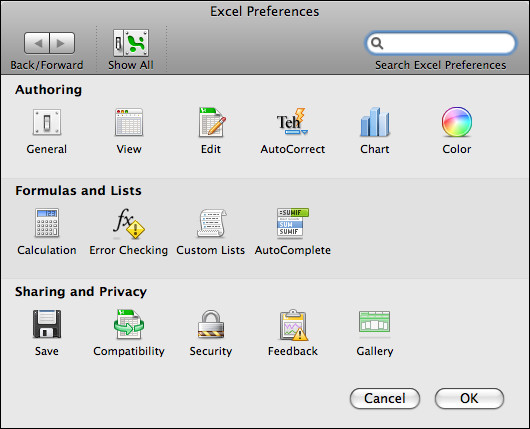
Adım 4: “Paylaşım ve Gizlilik” başlığı altındaki “Güvenlik”e tıklayın.
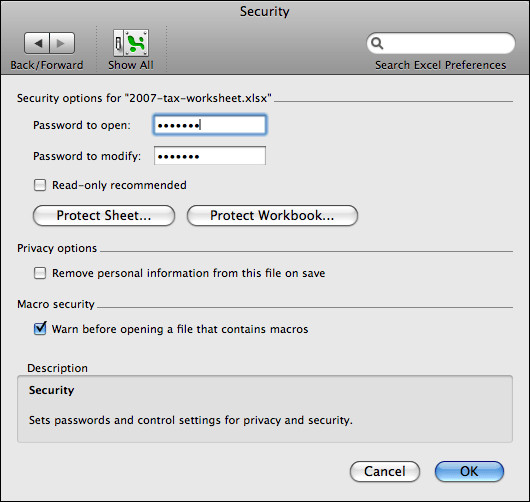
Adım 5: “Salt okunur önerilir” onay kutusunun işaretini kaldırabileceğiniz yeni bir ekran göreceksiniz.
Adım 6: Şimdi dosyayı kaydedin ve programdan çıkın.
Mac'te Microsoft Excel dosyaları için salt okunur korumayı devre dışı bırakmak için kullanmak istediğiniz en genel yollardan bazılarını ele aldım. Burada, bu çözümlerin Microsoft Excel dosyalarından parola koruması açmadığına dikkat edilmelidir. Bu şifre çözme işlemini kaldırmak için başka yaklaşımlar kullanmanız gerekecektir. Aşağıda, Microsoft Excel elektronik tablolarının ve çalışma kitaplarının tüm sürümleri için parola korumasını kolayca atlamak için kullanılabilecek bir program önerdim.
Bonus İpucu: Excel Dosyalarının Kilidini Açma
Mac için Excel salt okunur sorununu nasıl çözeceğinizi biliyorsanız, ancak Microsoft Excel dosyalarının kilidini nasıl açacağınızı bilmiyorsanız, parolanızı unutmanız durumunda aşağıda önerdiğimiz hepsi bir arada Excel dosya kilit açma aracını kullanabilirsiniz.
PassFab for Excel Açmak için parolanın kilidini açmak ve her ikisini de değiştirmek için parolayı açmak için kullanılabilen bir Excel dosyası parola kilidi açıcıdır. Bu yöntem, Microsoft Excel dosyalarının hemen hemen tüm sürümleri için çalışır. Brute force saldırıları ile şifrenizi çok kolay bir şekilde açabilir, 3 farklı brute force tekniğine sahiptir. Hem çalışma kitaplarının hem de elektronik tabloların kilidini açabilir ve daha hızlı kilit açma hızı için çok çekirdekli CPU ve GPU hızlandırmasını destekler. Excel dosyalarının kilidini açmak için bu programı şu şekilde kullanırsınız:
Adım 1: Programı açın.
Adım 2: Aşağıdaki arayüzü göreceksiniz, Şimdi şifresini kurtarmak istediğiniz Excel elektronik tablosunu içe aktarmak için “Ekle” ye tıklayın.

Adım 3: 3 tür saldırı mevcuttur: Kaba kuvvet, Maskeli kaba kuvvet, Sözlüklü kaba kuvvet. Saldırı türünü seçin ve buna göre parametreleri ayarlayın.
Not : Sözlük Saldırısı, zaten bir sözlük dosyanız olduğunda kullanılabilir, Maske saldırısı ile kaba kuvvet, hatırladığınız her şeyle şifreyi kırmanıza izin verir, Kaba kuvvet saldırısı, şifrenin kilidini açmak için tüm kombinasyonları dener.

Adım 4: “Başlat” a tıklayın, bu kaba kuvvet saldırısını başlatacaktır, şifre uzunluğuna ve karmaşıklığına göre zaman alabilir.

Adım 5: Saldırı tamamlandığında şifreniz kırılacak ve şifrenin bulunduğu bir pencere açılacaktır.

Bunlar, Microsoft Excel dosyalarının farklı sürümleri için salt okunur korumayı devre dışı bırakmak için kullanabileceğiniz en iyi çözümlerden bazılarıydı. Buna ek olarak, parola korumasıyla ilgilenen ve parolanızı unutmanız durumunda güvenliği atlayabilen harika bir program da önerdim. Salt okunur koruma sorunlarını ortadan kaldırmak için bu kılavuzda verilen çözümleri deneyebilirsiniz.